Comment ajouter ou supprimer des membres de votre abonnement familial YouTube Premium

Points clés à retenir
- Ajoutez jusqu’à cinq membres supplémentaires à votre forfait familial YouTube Premium en suivant quelques étapes simples.
- Seul l’administrateur de la famille peut supprimer des membres du forfait en accédant aux paramètres d’adhésion.
- Gardez à l’esprit que tous les membres doivent être âgés d’au moins 13 ans et vivre dans le même foyer que le chef de famille.
Si vous avez souscrit à un abonnement familial YouTube Premium, vous saurez probablement que vous pouvez ajouter jusqu’à cinq membres supplémentaires. Mais comment procéder pour ajouter et supprimer des membres de votre forfait familial ? Voici ce que vous devez savoir.
Comment ajouter des membres à votre forfait familial YouTube Premium
Le forfait familial vous permet d’ajouter cinq personnes de votre foyer, sans vous inclure, à votre abonnement.
Suivez ces étapes pour créer votre groupe familial YouTube :
- Une fois votre abonnement familial actif, cliquez sur l’icône de votre profil YouTube et sélectionnez Achats et abonnements dans le menu déroulant.
- Cliquez ensuite sur Gérer l’adhésion puis sur Modifier à côté de Paramètres de partage familial.
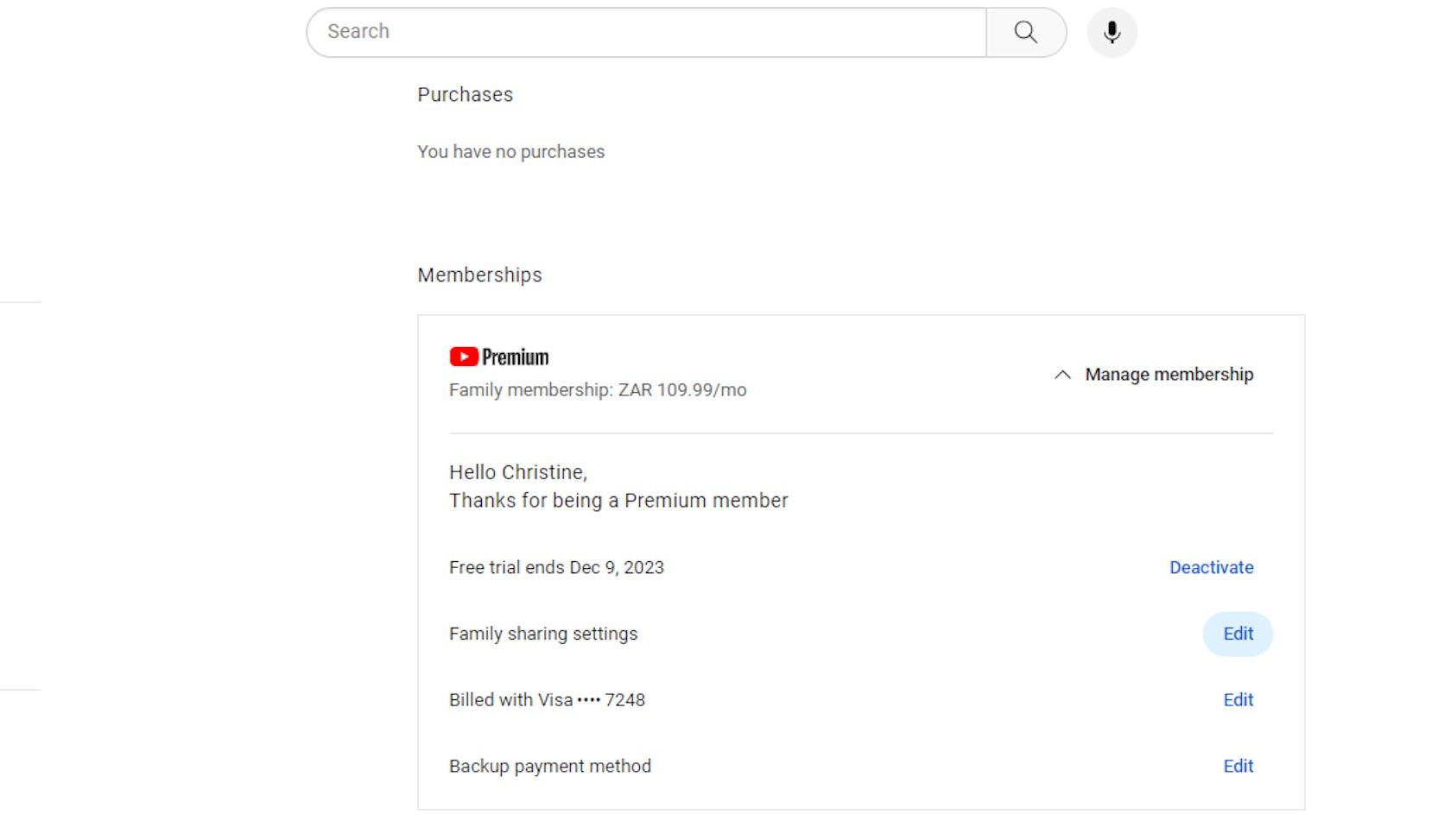
- Cliquez sur Envoyer des invitations en haut de la nouvelle page sous le nom du responsable de la famille.

- Saisissez maintenant les noms ou les adresses e-mail des membres que vous souhaitez ajouter. Vous pouvez ajouter un seul membre ou plusieurs membres à la fois.
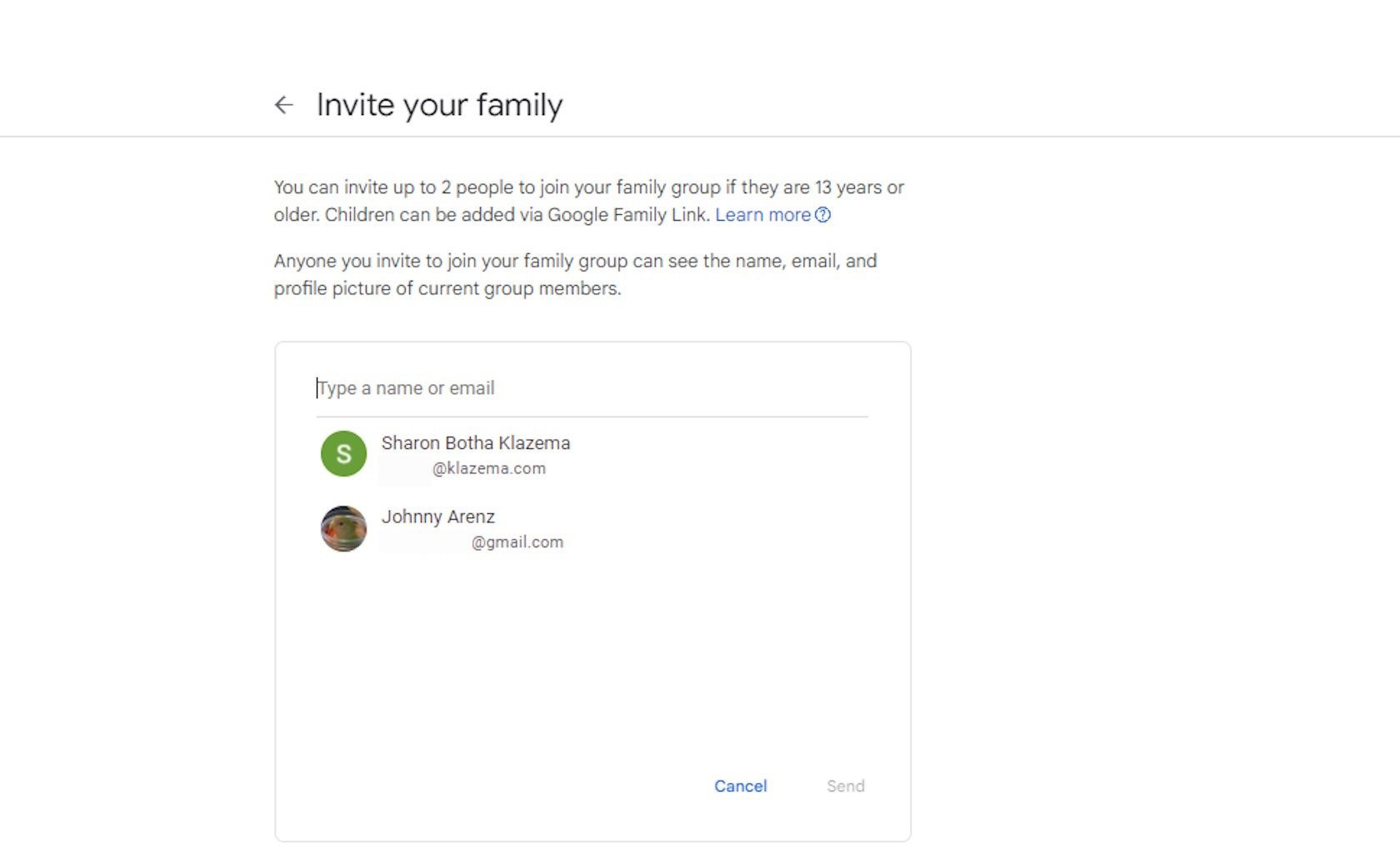
- Lorsque vous avez terminé, cliquez sur envoyer et une invitation sera envoyée à chaque membre. Si c’est vous qui êtes invité à rejoindre, tout ce que vous avez à faire est de cliquer sur Accepter l’invitation dans l’e-mail.
Si vous revenez à votre page de partage familial, vous pourrez désormais voir quels membres ont accepté votre invitation, quelles invitations sont toujours en attente et combien d’invitations il vous reste.
Pour annuler l’invitation d’un membre qui est toujours en attente, cliquez simplement sur son profil et cliquez sur Annuler l’invitation.

Comment supprimer des membres de votre forfait familial YouTube Premium
Seul l’administrateur de la famille YouTube Premium peut supprimer des membres. Voici comment.
- Lorsque votre abonnement familial est actif, cliquez sur l’icône de votre profil YouTube et sélectionnez Achats et abonnements dans le menu déroulant.
- Cliquez sur Gérer l’adhésion puis Modifier à côté de Paramètres de partage familial.
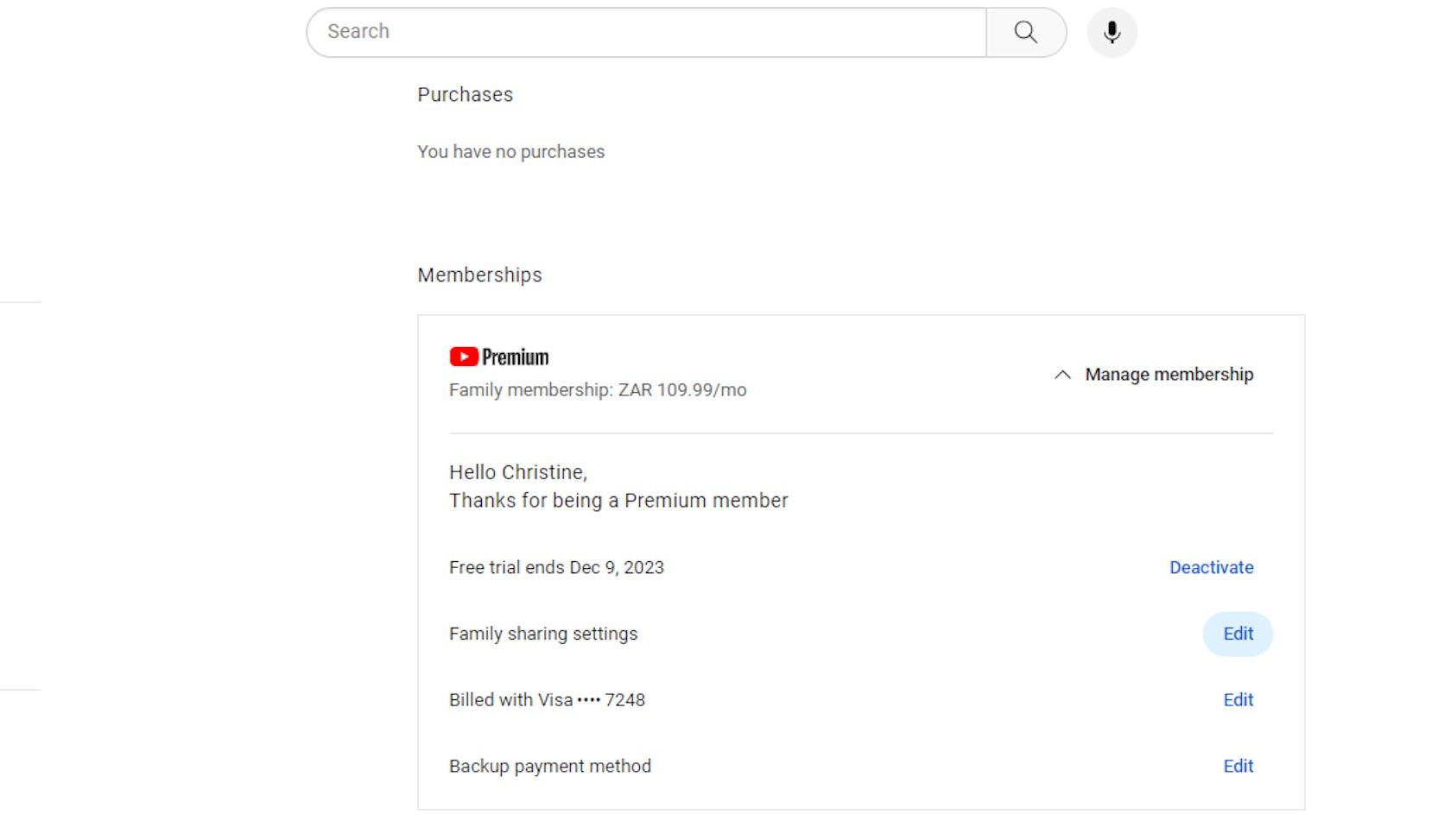
- Recherchez maintenant le membre que vous souhaitez supprimer et cliquez sur son profil.
- La dernière étape consiste simplement à cliquer sur le bouton Supprimer un membre.
Les membres qui souhaitent se retirer peuvent le faire facilement en suivant les mêmes étapes, en cliquant sur leur propre profil et en sélectionnant Quitter le groupe familial .

Le même processus d’ajout et de suppression de membres s’applique si vous utilisez l’application YouTube sur votre smartphone. La seule différence est que vous trouverez Achats et adhésions dans vos paramètres. De plus, vous avez la possibilité d’envoyer des invitations aux membres via un numéro de téléphone.



Facteurs importants à garder à l’esprit concernant votre forfait familial YouTube Premium
Afin d’ajouter un membre au groupe familial, vous devez vous assurer qu’il est âgé d’au moins 13 ans ou plus.
Si vous souhaitez ajouter une personne de moins de 13 ans, le responsable de la famille peut créer un compte Google pour cette personne et elle sera ajoutée au groupe familial en tant que membre supervisé.
De cette façon, vous pouvez autoriser vos enfants à accéder à YouTube avec un compte Google supervisé. Il est également important de noter que sans leur propre compte Google distinct, les membres ne peuvent pas rejoindre le groupe familial.
De plus, YouTube a pour règle que tous les membres doivent vivre dans le même foyer que le responsable de la famille. Cependant, vous n’avez pas besoin d’être un véritable parent pour adhérer.
Quelques autres éléments que vous pouvez partager au sein de votre groupe familial incluent le calendrier familial Google, l’assistance Google, Family Link, YouTube TV et l’accès à YouTube Music Premium.
Partagez YouTube Premium avec toute votre famille
Si votre foyer adore utiliser YouTube et YouTube Music, mais souhaite profiter des avantages d’un abonnement YouTube Premium, il est temps de souscrire à un forfait familial YouTube Premium. Le meilleur, c’est qu’une fois que le responsable de la famille s’est inscrit, l’ajout et la suppression de membres sont très simples.
Assurez-vous de suivre ces étapes simples afin que les autres membres de votre foyer puissent commencer à découvrir et à profiter de YouTube Premium.



Laisser un commentaire